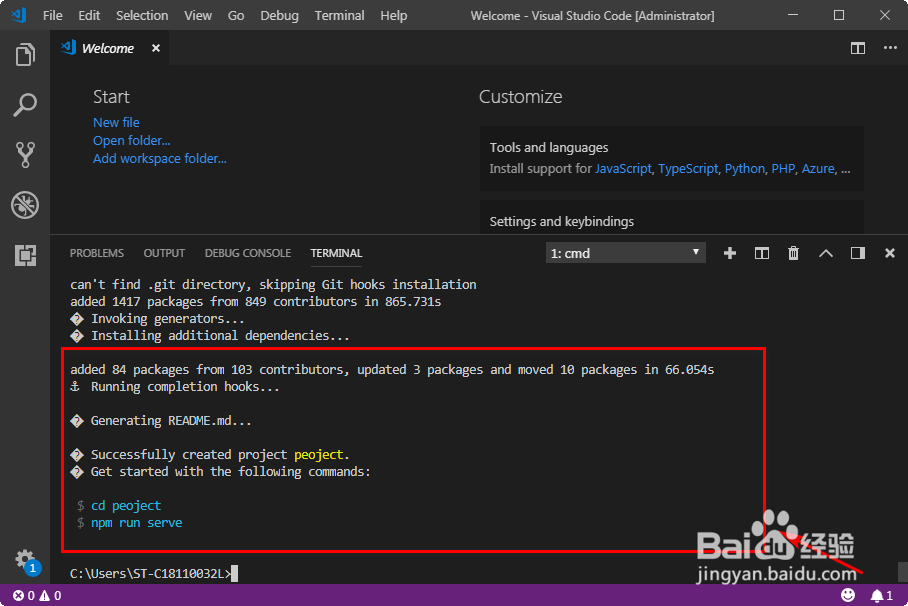vue实战开发003:详解vue-cli 3.0项目搭建
1、 将node所在目录配置到电脑的环境变量中就可以使用了,这里我的目录是D:\Program Files\node-v10.8.0-win-x86,这里我们只要打开电脑-属性-系统设定-进阶-环境变量中奖该路径添加到path中即可, 快捷键“win+r ”打开运行框,输入cmd在弹出的窗口中输入node -v 检查node.js是否安装成功。

2、这里我们配置淘宝的镜像源,这里设置永久的输入命令:npm config set registry https://registry.npm.taobao.org/
// 临时
npm --registry https://registry.npm.taobao.org install express
// 永久
npm config set registry https://registry.npm.taobao.org
// 验证是否成功
npm config get registry

3、 现在我们可以开始来搭建vue-cli 3.0环境了,输入命令:npm install -g @vue/cli 安装vue3.0(-g: 指全局安装),快捷键“win+r ”打开运行框,输入cmd在弹出的窗口中输入vue -V(大写的V哦)来 检查vue是否安装成功。

4、 接下来我们继续创建vue项目 ,vue3.0和2.0有点区别,不用在装webpack了,直接使用命令:vue create project创建项目(project为项目名),进入项目配置,这里选择Manually select features(翻译:手动选择功能)。

5、进入下一个安装配置选择,这里根据项目情况自行选择配置,按上下键切换目标选项,按空格键勾选和取消,按a全选,按i反选,选好后回车确定(以下是几个选项的相关意义),图中是我的选择。
Babel:指转译成浏览器可识别的语言,可以让你的项目支持更新的语法,如es6\es7等
TypeScript:新增的选项卡
Progressive Web App (PWA) Support:指模拟原生app
Router:路由管理
Vuex:vuex管理模式
CSS Pre-processors:css预处理语言
Linter / Formatter:代码规范
Unit Testing:组件单元测试
E2E Testing:端对端测试,模拟用户真实场景

6、接下来提示我们选择是否使用历史路由:这种模式充分利用 history.pushState API 来完成 URL 跳转而无须重新加载页面,我们输入Y同意即可,然后就是选择CSS预处理器语言,在弹出的选项中我选择LESS

7、选择ESLint的代码规范,此处使用 Standard代码规范,这里我选择了ESLint + Standard config(正常模式)
ESLint with error prevention only: 只进行报错提醒;
ESLint + Airbnb conf: 不严谨模式;
ESLint + Standard config: 正常模式;
ESLint + Prettier: 严格模式;

8、 接着选择代码检查方式,这里提示我们何时对进行代码检测,我选择在保存时进行检测,Lint and fix on commit(requires Git)【翻译:整理并固定提交时(需要git)】
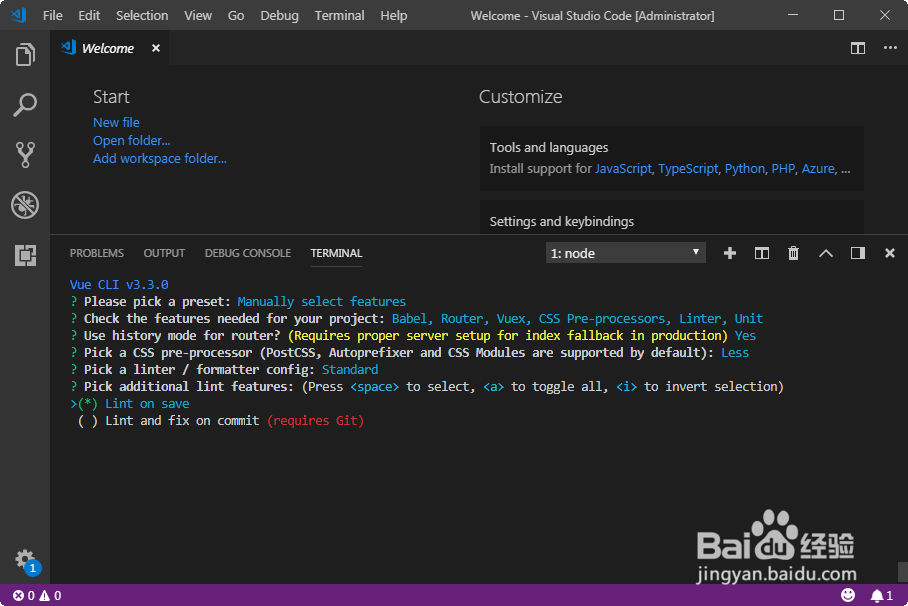
9、接着选择单元测试解决方案,这里选择 我Jest

10、接着选择 Babel、PostCSS、ESLint等配置文件存放位置,第一个保存在配置文件中,第二个放package.json里,这里我选择保存配置文件中。

11、接着提示是否在以后的项目中使用以上配置,这里我们选择no,下次自行配置,你也可以选择yes.

12、 完成以上信息配置之后开始创建项目并开始下载依赖,我们只要耐心等待进度条完成,这样我们就把Vue项目创建好并完成了初始化。